
どうもさっさんです^^
先日WEBカメラの中では非常に人気の高い、Logicoolの『C922』を購入したのでレビューしたいと思います。
1.LogicoolのC922ってどんな製品?
以前まではSkypeで相手の顔を見ながら会話するためにWEBカメラを購入する方が多かったのではないでしょうか。
しかし最近ではゲーム配信が非常に人気で、ゲーム画面に自分を写しながら配信をしたり、動画投稿をする方が増えています。
そこで一昔前まではSkypeなどのために購入する方が多かったWEBカメラが人気を集めており、中でもこのLogicool『C922』は非常に高画質な映像を撮ることができるため人気が高い製品です。
発売日は2016年10月で、実は2012年に発売された『C920』のマイナーチェンジモデルとなっており、見た目はかなり似ていますが細かい所がスペックアップされています。

C922とC920の違いを表にしてみます。
| モデル | C922 | C920 |
|---|---|---|
| 解像度 |
1080p30fps |
1080p30fps |
| H.264エンコーディング | 対応 | 対応 |
| フォーカス | オートフォーカス | オートフォーカス |
| マイク | ステレオ | ステレオ |
| 背景の簡単変更機能 | 対応 | 非対応 |
| 三脚 | 付属 | 無し |
大きな違いとしては720pで60fpsでの録画に対応したことと、別途クロマキー用の布等を準備することなく背景の透過や合成機能が付いたことですね。
ゲーム配信なんかで手元動画を作成する方だと60fpsの方がなめらかですし、『背景の簡単変更機能』を使うことで顔出し配信をする場合に非常に便利ですね。
ただ、上記以外の面ではほとんど差がないため、まだ並行して販売されているC920を買って安く済ませるというのも一つの手ではないかと思います。
2.『C922』開封の儀
まずは外箱から見ていきます。


本体が小さいため外箱もかなりコンパクトで、シンプルなデザインです。
続いて中身を取り出して並べてみます。

内容物一覧
・C922本体
・三脚
・保証書
・XSplit3か月お試しライセンス
・説明書
・注意書等
この中で実際に使用するのはC922と三脚くらいでしょうか。
C922はドライバが不要でUSBを挿すだけでPCに認識されるため、特に説明書も読む必要はなさそうです。
とうか大したことは書いてませんでした。
XSplitというのは有料配信ソフトで、興味のある方は試してみてもいいかもしれませんね。
個人的には配信ソフトと言えばOBS Studioがかなり優秀だと思うので僕には不要でした。
C922本体を詳しく見ていきましょう。

全面から見るとこんな感じです。
本体だけだとかなりコンパクト。

後ろから見た写真です。
USBケーブルは本体に直接接続されているようで、断線等での交換はできないようです。

下側はこんな感じです。
普通のビデオカメラや一眼レフと同じようにネジでの固定に対応しています。

C922の下側を開けるようになっており、これによってモニターやノートパソコンのディスプレイを挟んで固定することができます。
しかし実際にやっていみるとそこまでしっかり固定できず、何かがぶつかったりすると簡単にとれてしまいそうなくらいでした。(モニターの上に物がぶつかることは少ないと思いますが)
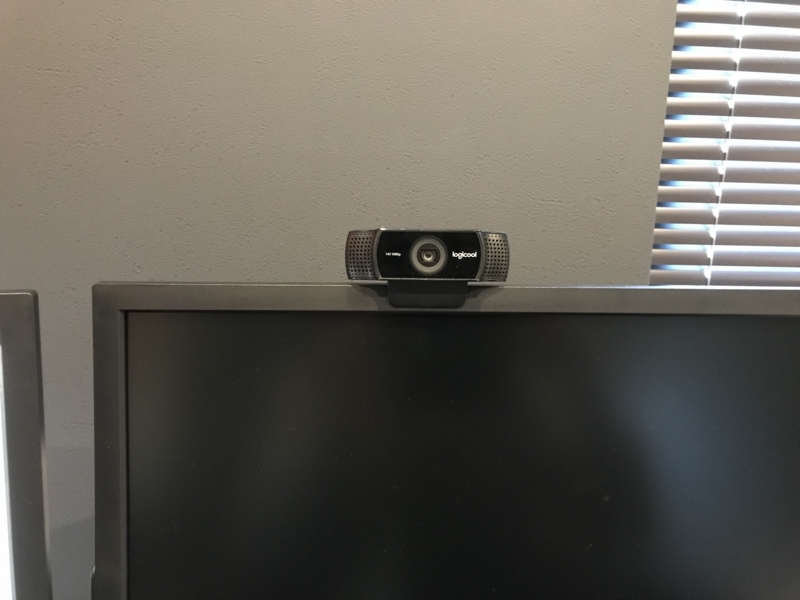
続いて三脚を見てみます。

写真ではサイズ感が伝わりにくいですがかなり小さいですね。
脚を伸ばして立ててみます。

伸ばした状態で最長18cmくらいになるようです。

C922を取り付けるとこんな感じになります。
モニターやノートPCに固定して使うのではなく、置いて使うのであれば丁度いいサイズかもしれませんね。
僕の場合はゲーム配信の顔出しではなく、レビューなどの動画撮影に使用するため普通の三脚に設置します。

ちなみにこちらの三脚は『SILK』という有名なメーカーの製品で、Amazonで3,000円ちょっととかなり安く販売されていながら物はしっかりしているのでおすすめです。
3.PCに接続して使用してみた
PCに接続してOBSを起動すると問題なく認識されていました。

解像度やフレームレートは映像キャプチャデバイスのプロパティから簡単に変更可能でした。
C922はズーム機能や映像の調整をすることができるようになっています。
しかしそれはOBSでは行うことができず、Logicoolの公式サイトから専用ソフトをダウンロードする必要があります。
僕の場合は他のLogicool製品の設定を変更するために既にソフトはインストールされていたんですが、これからダウンロードする方は下記のリンクよりダウンロードすることができます。
>>Logicool ゲームソフトウェア ダウンロードリンク<<
リンク先で下にスクロールしていくと『Logicool ゲームソフトウェア』というソフトがあるので、それをダウンロードしてインストールします。

インストールしてソフトを起動するとC922が認識されていました。
右下に歯車の付いたアイコンがあるので、そこをクリックすると設定を変更できます。

設定画面は下のような感じです。

輝度・コントラスト・彩度は割と細かく調整可能なんですが、個人的にはデフォルトでも色味が十分キレイなのでそのまま使用しても大丈夫だと思います。
次にズーム機能ですが、最大にするとかなりズームされました。

しかし、このLogicoolゲームソフトウェアではかなりズームされているんですが、OBSの画面では少ししかズームが有効にならないようです。
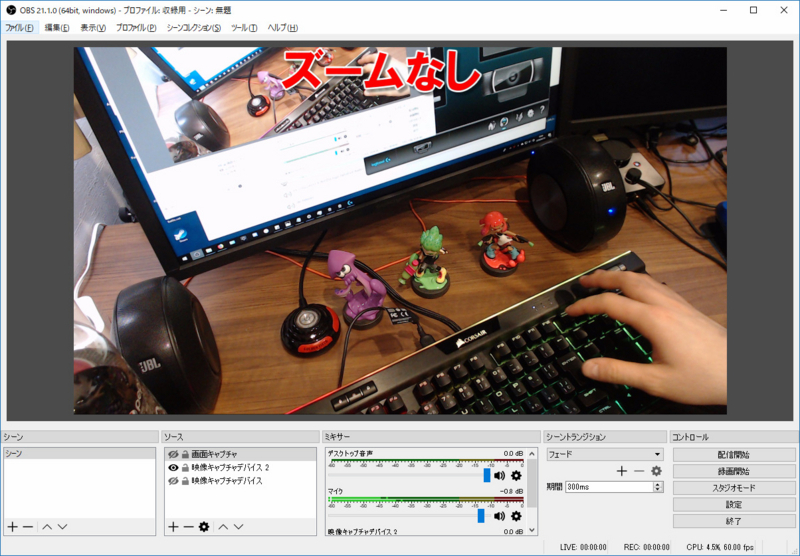

2枚の写真を比べてわかるように、ズーム最大でも1.2倍ほどしかされないようです。
C922を使用する方はおそらくOBSと組み合わせる方がほとんどだと思いますので、このくらいしかズーム機能は利用できないというのは覚えておきましょう。
4.1080pと720pの画質比較
C922の購入を考えている方は「720p60fpsでの録画に対応しているから」という方が多いんではないでしょうか。
しかし当然ながら720pでの録画は1080pに比べて低画質になります。
そこで1080pから720pにすることでどれくらい画質が低下するのかを比較してみたいと思います。
まずは1080pからです。

続いて同じアングルの720pです。

キーボードのイルミネーションの関係で少し写真の色味が違っていますが、画像の粗さを比べてみてください。
パッと見よくわからないかもしれませんが、右側にあるJBLのスピーカーの文字が1080pの方がわずかにくっきり写っていますね。
ブログにアップする段階で画像がある程度縮小されてしましますが、どちらも同じ縮小率なので比較の目安にはなると思います。
もう一枚異なるアングルで比べてみます。

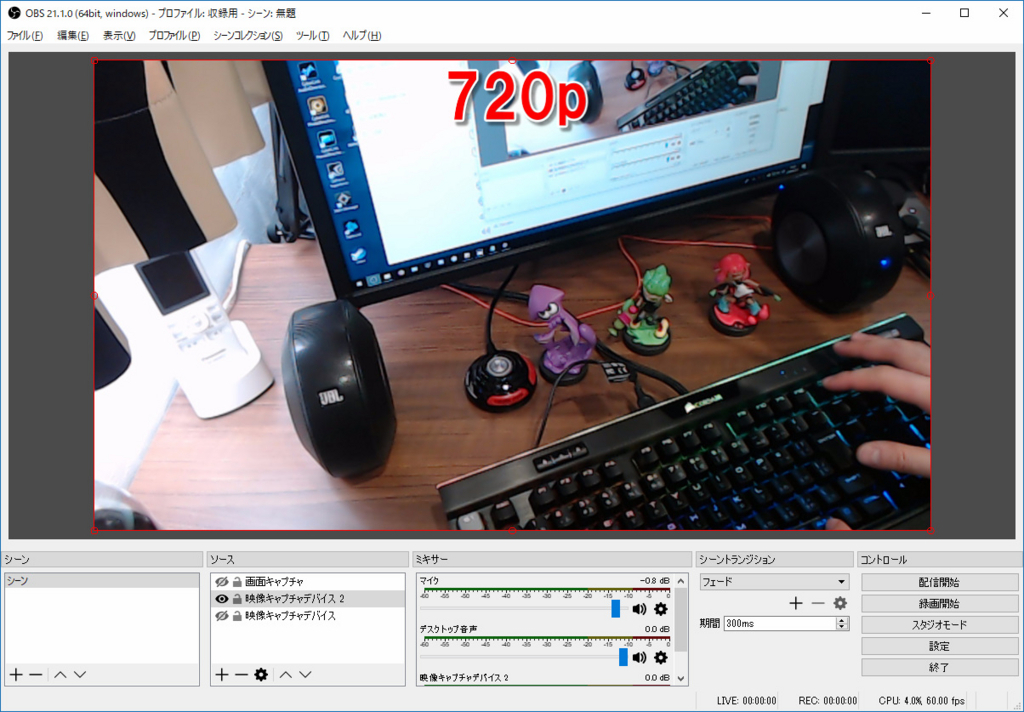
このアングルでもやはり1080pの方がくっきり見えますね。
30fpsと60fpsで動画を撮影して見てみたところ、正直60fpsになったことによる滑らかさをそこまで感じられませんでした。
個人的には30fpsでも十分なのかな?とも思いますので、多分僕の場合は1080pで使用することになるんではないかと思います。
C922にはマイクも搭載されていて、個人的に音質は「意外に悪くないな」というようような感じだったんですが、配信や動画投稿に使用する方はやはり別途高性能なマイクを用意した方がいいと思います。
配信におすすめのマイク特集↓
今後実際にC922を使用して動画投稿した際にはどんな感じになったかこの記事内にリンクを貼り付けしたいと思います。
また、今のところ『背景の簡単変更機能』を使用する予定はないんですが、もし使用した場合にはそれについても追記したいと思います。
今回の記事は以上になります。
お読み頂きありがとうございました^^
さっさんのTwitter


